Rumah >Tutorial perisian >Perisian komputer >Bagaimana untuk mengkonfigurasi antara muka grafik dalam Xshell - Bagaimana untuk mengkonfigurasi antara muka grafik dalam Xshell
Bagaimana untuk mengkonfigurasi antara muka grafik dalam Xshell - Bagaimana untuk mengkonfigurasi antara muka grafik dalam Xshell
- 王林ke hadapan
- 2024-03-05 11:00:281056semak imbas
Editor PHP Baicao akan membawa anda meneroka kaedah mengkonfigurasi antara muka grafik Xshell. Xshell ialah alat klien SSH yang berkuasa yang boleh dikonfigurasikan untuk melaksanakan operasi antara muka grafik dan meningkatkan pengalaman pengguna. Artikel ini akan memperkenalkan secara terperinci langkah dan kaedah mengkonfigurasi antara muka grafik Xshell, supaya anda boleh menguasai kemahiran operasi dengan mudah.
Buka terminal xshell dan sambungkan
Fail>>Sifat
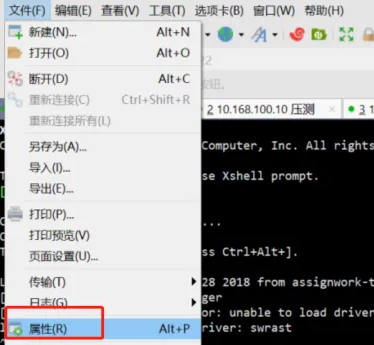
Terowong>> Sambungan ke hadapan X11
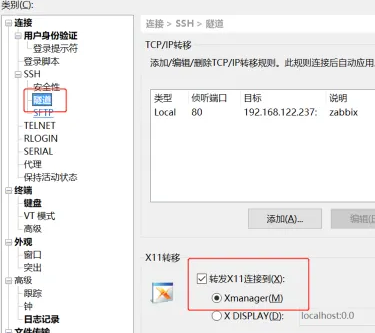
Kemudian terus masukkan arahan virt-manager untuk memanggil antara muka grafik dalam terminal xshell

Antara muka grafik akan muncul secara automatik
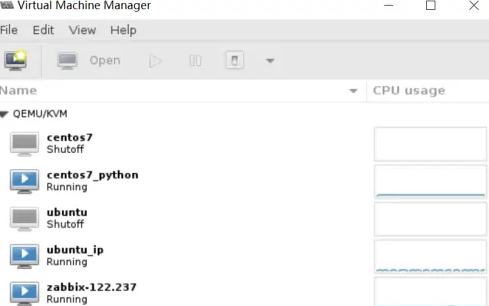
Ini bersamaan dengan antara muka grafik VNC
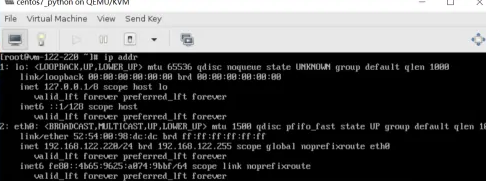
Atas ialah kandungan terperinci Bagaimana untuk mengkonfigurasi antara muka grafik dalam Xshell - Bagaimana untuk mengkonfigurasi antara muka grafik dalam Xshell. Untuk maklumat lanjut, sila ikut artikel berkaitan lain di laman web China PHP!

